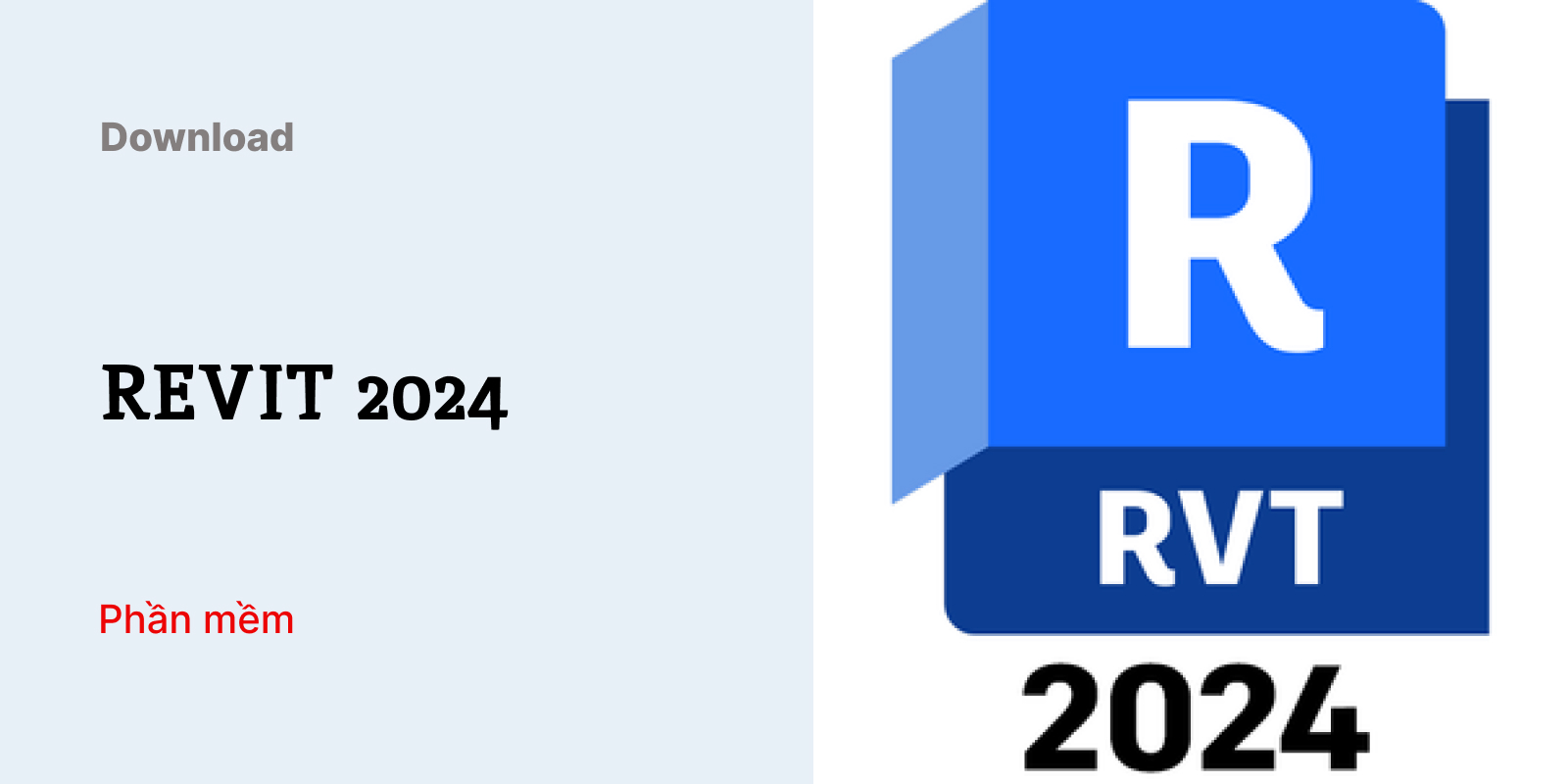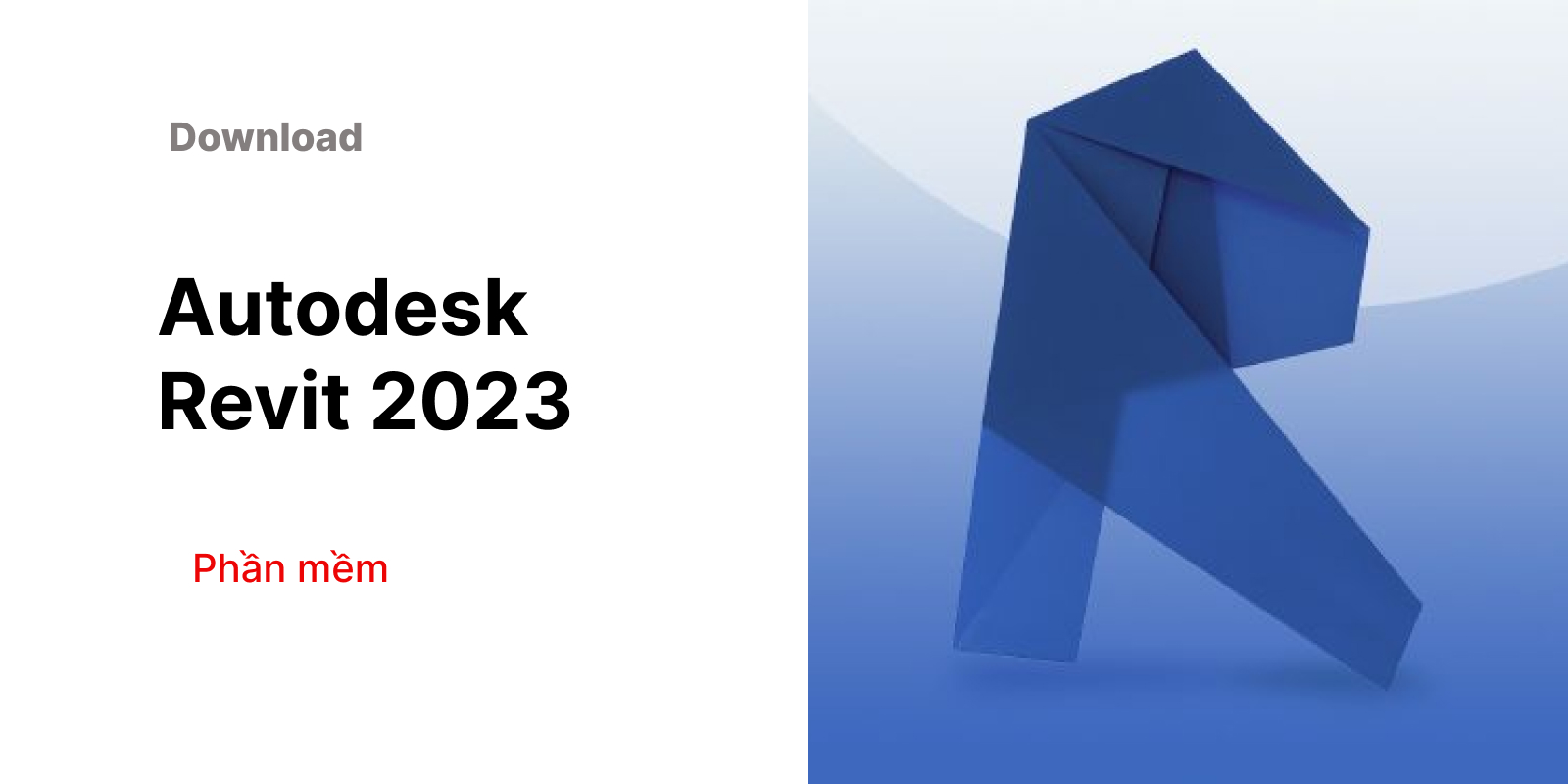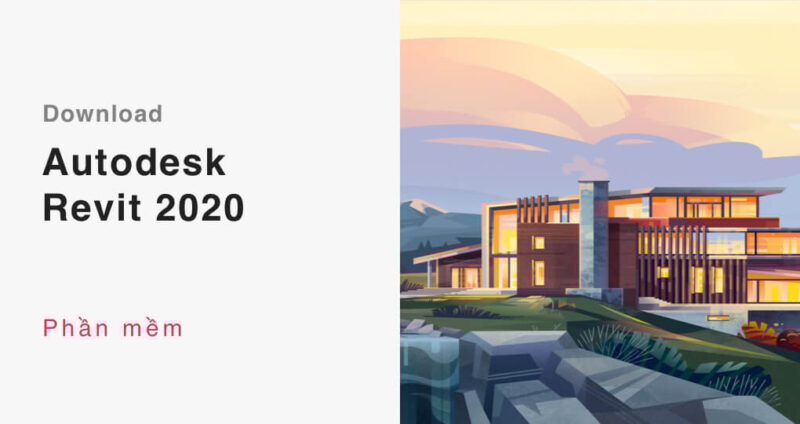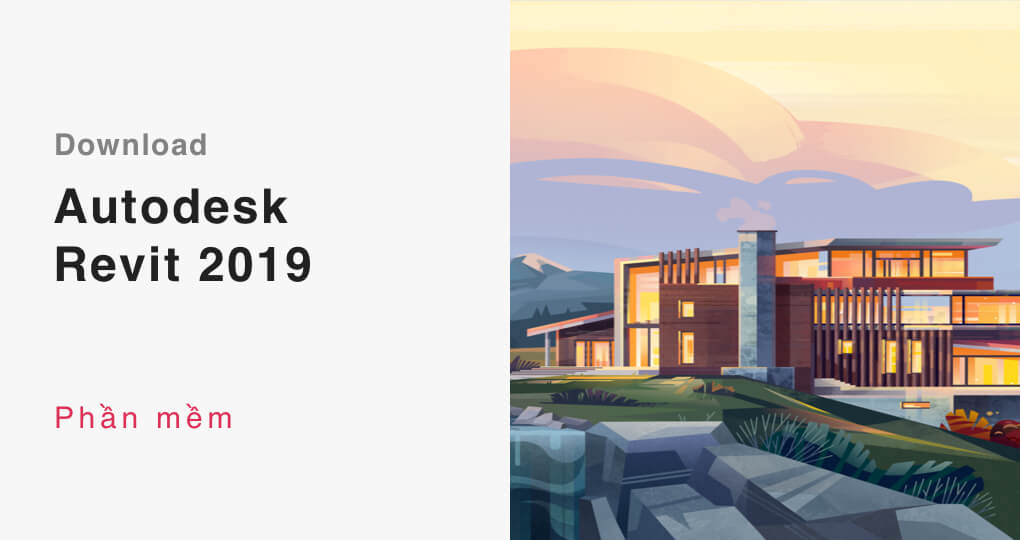Giới Thiệu V-Ray 6 for Revit 2024
V-Ray là một trong những phần mềm render mạnh mẽ nhất trên thị trường hiện nay, được phát triển bởi Chaos Group. Với phiên bản V-Ray 6 for Revit 2024, người dùng có thể dễ dàng tạo ra những hình ảnh chân thực, sắc nét từ các mô hình thiết kế trên Revit. Công cụ này hỗ trợ các kiến trúc sư, kỹ sư, nhà thiết kế nội thất và chuyên gia xây dựng trong việc trình bày ý tưởng, tối ưu thiết kế và nâng cao chất lượng đồ họa.
Tại Sao Nên Chọn V-Ray 6 for Revit 2024?
-
Chất Lượng Hình Ảnh Vượt Trội: V-Ray cung cấp chất lượng hình ảnh cao cấp với khả năng mô phỏng ánh sáng tự nhiên, phản xạ, khúc xạ và hiệu ứng bóng chân thực.
-
Hiệu Suất Cao: Với khả năng tối ưu phần cứng, V-Ray cho phép render nhanh chóng, tiết kiệm thời gian và tài nguyên máy tính.
-
Tích Hợp Tốt Với Revit: V-Ray 6 được tích hợp hoàn hảo với Revit 2024, giúp người dùng dễ dàng kết xuất trực tiếp mà không cần chuyển đổi định dạng.
-
Hỗ Trợ Kết Xuất Đám Mây (Cloud Rendering): Người dùng có thể sử dụng Chaos Cloud để render trực tiếp trên đám mây, không làm nặng máy tính.
-
Tùy Chỉnh Linh Hoạt: Hỗ trợ thiết lập ánh sáng, vật liệu, camera và hiệu ứng theo ý muốn.
Hướng Dẫn Cài Đặt V-Ray 6 for Revit 2024
Để cài đặt V-Ray 6 for Revit 2024, bạn cần thực hiện theo các bước sau:
Bước 1: Tải Xuống V-Ray 6 for Revit 2024
-
Truy cập trang web chính thức của kkhouse.com.vn tải : V-Ray for Revit
-
Tải phiên bản V-Ray 6 for Revit 2024 tương ứng với hệ điều hành (Windows 64-bit).
Bước 2: Cài Đặt Phần Mềm
-
Sau khi tải về, giải nén tệp tin cài đặt (nếu cần).
-
Chạy file
vray_adv_61003_revit_win_x64.exevới quyền Administrator để tránh lỗi trong quá trình cài đặt. -
Màn hình cài đặt hiện ra, chọn I Agree với các điều khoản → Next.
-
Chọn phiên bản Revit 2024 trong danh sách.
-
Chọn đường dẫn mặc định hoặc tùy chỉnh (khuyến nghị để mặc định là:
C:\Program Files\Chaos Group\V-Ray\V-Ray for Revit). -
Nhấn Install và chờ quá trình cài đặt hoàn tất.
-
Sau khi hoàn tất, chọn Finish để kết thúc.
Bước 3: Kích Hoạt V-Ray 6 for Revit
-
Mở Revit 2024.
-
Tại giao diện chính, chọn tab V-Ray.
-
Chọn Activate License.
-
Đăng nhập tài khoản Chaos Group đã đăng ký.
-
Nếu bạn có key bản quyền, nhập vào để kích hoạt.
Bước 4: Cấu Hình Cơ Bản Sau Khi Cài Đặt
-
Render Settings:
-
Mở một dự án Revit.
-
Chọn V-Ray Render Settings trên thanh công cụ.
-
Tùy chỉnh chất lượng hình ảnh, khung cảnh ánh sáng, và độ phân giải theo nhu cầu.
-
-
Material Editor:
-
Thêm vật liệu hoặc tùy chỉnh chất liệu sẵn có để tăng độ chân thực cho mô hình.
-
Hỗ trợ các chất liệu PBR (Physically Based Rendering) để mô phỏng chính xác hơn.
-
-
Lighting Settings:
-
Tạo nguồn sáng từ mặt trời, đèn nội thất, hoặc ánh sáng nhân tạo.
-
Cấu hình đổ bóng, hiệu ứng ánh sáng khuếch tán.
-
-
Camera Settings:
-
Tùy chỉnh góc nhìn, tiêu cự, và hiệu ứng chiều sâu.
-
Bước 5: Thử Nghiệm Kết Xuất (Rendering)
-
Chọn một khung cảnh muốn render trong Revit.
-
Mở tab V-Ray → chọn Render.
-
Lựa chọn chế độ:
-
Interactive Rendering: Xem trước hình ảnh render trực tiếp.
-
Production Rendering: Kết xuất chất lượng cao với đầy đủ hiệu ứng.
-
-
Đợi quá trình render hoàn thành và kiểm tra kết quả.
Mẹo Tối Ưu Kết Xuất V-Ray trong Revit
-
Sử dụng Proxy Objects để giảm tải cho bộ nhớ máy.
-
Giảm chất lượng Render Preview khi kiểm tra để tối ưu tốc độ.
-
Bật V-Ray Denoiser để làm mịn bề mặt mà không cần tăng chất lượng render.
-
Sử dụng V-Ray Sun and Sky để tạo ánh sáng tự nhiên chân thực.
-
Cấu hình Global Illumination (GI) để mô phỏng ánh sáng khuếch tán tốt hơn.
Kết Luận
Với V-Ray 6 for Revit 2024, bạn hoàn toàn có thể tạo ra những hình ảnh chân thực, sắc nét và ấn tượng ngay trong môi trường làm việc của Revit. Quá trình cài đặt đơn giản, giao diện thân thiện và khả năng tối ưu phần cứng giúp bạn dễ dàng đưa ý tưởng thành hiện thực.
Bạn có muốn mình hướng dẫn chi tiết cách thiết lập ánh sáng (Lighting), vật liệu (Material) và camera (Camera) để tối ưu kết xuất không? Điều này sẽ giúp hình ảnh của bạn sống động và thực tế hơn rất nhiều.